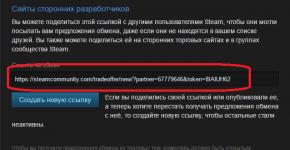Как через точку провести прямую параллельную данной. Одной линейкой. Что вам понадобится
Содержимое:
Параллельные прямые – это прямые, расстояние между которыми не меняется и которые никогда не пересекаются. В некоторых задачах дается прямая и точка, через которую нужно провести прямую, параллельную данной. Конечно, можно взять линейку и на глаз провести прямую, параллельную данной, но нет гарантий, что построенная прямая будет параллельна данной. При помощи геометрических законов и циркуля можно нанести дополнительные точки, через которые пройдет настоящая параллельная прямая.
Шаги
1 Построение перпендикуляров
- 1
Данная точка не лежит на данной прямой – скорее всего, она находится выше или ниже прямой. Данную прямую обозначьте как m
2
Проведите дугу, которая пересечет данную прямую в двух точках.
Для этого установите иглу циркуля в точке A
3
Проведите первую малую дугу напротив данной точки.
Сначала увеличьте раствор циркуля. Установите иглу циркуля в точке B
4
Проведите вторую малую дугу, которая пересечет первую малую дугу.
Не меняйте раствор циркуля. Установите иглу циркуля в точке C
5
Проведите прямую, проходящую через точку пересечения двух дуг и данную точку.
Обозначьте эту прямую как n
- Помните, что перпендикуляр – это отрезок (в данном случае прямая), который пересекает другой отрезок (прямую) под углом 90 градусов.
- 6
Проведите дугу, которая пересечет перпендикулярную прямую в двух точках.
Для этого установите иглу циркуля в точке A
7
Проведите первую малую дугу справа (или слева) от данной точки.
Увеличьте раствор циркуля. Установите иглу циркуля в точке E
8
Проведите вторую малую дугу справа (или слева) от данной точки.
Не меняйте раствор циркуля. Установите иглу циркуля в точке F
9
Проведите прямую через точку пересечения двух дуг и данную точку.
Полученная прямая будет перпендикулярна прямой n Таким образом, полученная прямая параллельна данной прямой m
2 Построение ромба
- 1
Обозначьте данную прямую и данную точку.
Данная точка не лежит на данной прямой – скорее всего, она находится выше или ниже прямой. Данную точку рассматривайте как вершину ромба. Так как противоположные стороны ромба параллельны, построив ромб, вы получите параллельную прямую.
- Найдите вторую вершину ромба.
Установите иглу циркуля в данной точке и проведите дугу, которая пересечет данную прямую в одной точке. Не меняйте раствор циркуля.
- Ширина раствора циркуля не важна – главное провести дугу, которая пересечет данную прямую в любой точке.
- Проведите дугу так, чтобы она не только пересекала данную прямую, но и заходила чуть выше данной точки.
- Например, установите иглу циркуля в точке A
3
Найдите третью вершину ромба.
Не меняя раствора циркуля, установите его иглу во второй вершине и проведите дугу, которая пересечет данную прямую в новой точке. Не меняйте раствор циркуля.
- Проведите короткую дугу – так, чтобы она только пересекла данную прямую.
- Например, установите иглу циркуля в точке B
4
Найдите четвертую вершину ромба.
Не меняя раствора циркуля, установите его иглу в третьей вершине и проведите дугу, которая пересечет первую дугу (которую вы провели, установив иглу циркуля в данной точке, и при помощи которой нашли вторую вершину).
- Проведите короткую дугу – так, чтобы она только пересекла первую дугу.
- Например, установите иглу циркуля в точке C
5
Проведите прямую через первую и четвертую вершины ромба.
Эта прямая проходит через данную точку и параллельна данной прямой, потому что эти прямые являются противоположными сторонами ромба.
- Например, прямая, проходящая через точки A
3 Построение соответственных углов
- 1
Обозначьте данную прямую и данную точку.
Данная точка не лежит на данной прямой – скорее всего, она находится выше или ниже прямой.
- Если прямая и точка еще не обозначены, сделайте это, чтобы не запутаться.
- Например, данную прямую обозначьте как m
2
Проведите прямую через данную точку и любую точку, которая лежит на данной прямой.
При помощи такой секущей прямой можно построить соответственные углы, а затем провести параллельную прямую.
- Проведите длинную секущую прямую – так, чтобы она уходила за данную точку.
- Например, через точку A
3
Возьмите циркуль.
Ширину раствора циркуля сделайте меньше половины длины полученного отрезка.
- Точная ширина раствора циркуля не имеет значения – главное, чтобы она была меньше половины длины полученного отрезка.
- Например, ширину раствора циркуля сделайте меньше половины длины отрезка A B
4
Постройте первый угол.
Установите иглу циркуля в точке пересечения секущей прямой с данной прямой. Проведите дугу, которая пересечет секущую и данную прямые. Не меняйте раствор циркуля.
- Например, установите иглу циркуля в точке B
5
Проведите вторую дугу.
Не меняя раствора циркуля, установите его иглу в данный точке. Проведите дугу, которая пересечет секущую прямую над данной точкой и уйдет чуть ниже данной точки.
- Например, установите иглу циркуля в точке A
6
Возьмите циркуль.
Ширину раствора циркуля сделайте равной ширине построенного (первого) угла.
- Например, построенный угол – это угол C B D
7
Постройте соответственный угол.
Раствор циркуля должен быть равен ширине первого угла. Установите иглу циркуля в точке, которая лежит на секущей прямой над данной точкой, и проведите дугу, которая пересечет вторую дугу.
- Например, установите иглу циркуля в точке P
8
Проведите прямую через данную точку и точку пересечения двух дуг.
Эта прямая параллельна данной прямой и проходит через данную точку.
- Например, проведите прямую через точку A {displaystyle A} и точку Q {displaystyle Q} . Получится прямая f {displaystyle f} , параллельная прямой m {displaystyle m} .
- Например, установите иглу циркуля в точке P
8
Проведите прямую через данную точку и точку пересечения двух дуг.
Эта прямая параллельна данной прямой и проходит через данную точку.
- Например, построенный угол – это угол C B D
7
Постройте соответственный угол.
Раствор циркуля должен быть равен ширине первого угла. Установите иглу циркуля в точке, которая лежит на секущей прямой над данной точкой, и проведите дугу, которая пересечет вторую дугу.
- Например, установите иглу циркуля в точке A
6
Возьмите циркуль.
Ширину раствора циркуля сделайте равной ширине построенного (первого) угла.
- Например, установите иглу циркуля в точке B
5
Проведите вторую дугу.
Не меняя раствора циркуля, установите его иглу в данный точке. Проведите дугу, которая пересечет секущую прямую над данной точкой и уйдет чуть ниже данной точки.
Что вам понадобится
- Ручка или карандаш
- Линейка
- Циркуль
- 1
Обозначьте данную прямую и данную точку.
Данная точка не лежит на данной прямой – скорее всего, она находится выше или ниже прямой.
- Например, прямая, проходящая через точки A
- Найдите вторую вершину ромба.
Установите иглу циркуля в данной точке и проведите дугу, которая пересечет данную прямую в одной точке. Не меняйте раствор циркуля.
- 1
Обозначьте данную прямую и данную точку.
Данная точка не лежит на данной прямой – скорее всего, она находится выше или ниже прямой. Данную точку рассматривайте как вершину ромба. Так как противоположные стороны ромба параллельны, построив ромб, вы получите параллельную прямую.
Доброго времени суток, уважаемые читатели моего блога. Казалось бы, чего стоит нарисовать прямую линию в фотошопе? Зажал Shift и вот тебе, пожалуйста. А тем не менее сделать это можно аж тремя способами. Результат каждого будет отличаться.
Из этой статьи вы узнаете три способа как провести прямую линию в фотошопе. Какой фильтр применить, чтобы создать волну. Как это сделать при помощи другого интересного инструмента. Я покажу как добиться пунктира и рисовать под определенным углом.

Вас ждет масса информации. Приступим?
Инструмент «Линия»
Для начала я покажу вам как пользоваться инструментом, который предназначен для создания ровных линий. На этом месте у вас может располагаться прямоугольник, овал, эллипс или многоугольник. Просто на несколько секунд удержите на кнопке зажатую левую кнопку мыши, чтобы открыть меню с дополнительными инструментами.

Сперва о важном. Один из самых важных параметров – толщина. Благодаря линии вы можете рисовать даже прямоугольники. Просто надо сделать ее пожирнее.

Далее идет «Заливка» и «Обводка». Щелкаете по плашке с цветом слева от надписей и выбираете оттенок. Если хотите выполнить обводку, вписываете ее ширину. Сейчас, на моем скриншоте показан вариант без нее. Иконка отсутствия цвета выглядит именно так. Серая линия перечеркнутая красным.

Можете посмотреть настройки и результат на этом скриншоте. Не очень видно, но толщина здесь 30 пикселей. На большой картинке 30 пикселей могут выглядеть как скромная полоска. Все нужно подстраивать под свои собственные размеры.

Вот так будет выглядеть линия, если выбрать красный цвет для обводки.

Следующая кнопка позволит вам сделать пунктирную обводку.

Если уменьшить толщину и убрать заливку, вы получите просто пунктир.

Здесь же вы можете выровнять обводку по внутреннему краю, внешнему или центру вашего контура.

И закруглить углы. Правда, это будет не так уж заметно.

Если в тот момент, когда вы ведете линию, нажать Shift, то Photoshop автоматически создаст ровную линию. Горизонтальную или вертикальную. В зависимости от того, куда вы ее ведете.

Если вам нужна линия под определенным углом, то проще всего посмотреть что показывает окно информации и подкорректировать его вручную, направляя в определенную сторону.

Ну а сейчас покажу другой.
Инструмент «Кисть»
Эти прямоугольники я нарисовал при помощи линий, нарисованных кистью.

Выбираете тип и размер, подходящей для линии кисти.

Ставите точку в предполагаемом начале линии, зажимаете Shift и щелкаете левой кнопкой мыши там, где полоска должна закончиться.

Перед вами две линии. Желтая нарисовала при помощи инструмента «Линия», лиловая кистью.

Как сделать волну
Не важно каким инструментом вы пользовались, делать волнистую линию проще всего при помощи фильтра. Заходите в эту категорию, находите «Искажение» и выбираете «Волна».

Ориентируясь по картинке с предварительным показом вы быстро поймете что к чему и как его настроить. Амплитуда должна быть примерно одинаковой. Если не получается, можете просто жать на «Рандомизировать» пока не появится подходящий.

К последнему применяемому фильтру всегда есть быстрый доступ. Применяю его к слою с желтой полоской, нарисованной инструментом.

Вот такой результат я получил. Как вы можете заметить, он отличается.

Инструмент «Перо»
Признаться честно, до сих пор у меня не получается профессионально пользоваться пером. Знаю, что им можно рисовать все что угодно: ровно, быстро, весело и классно, но у меня уходит очень много времени и результат не всегда на том уровне, которого я ожидал. И тем не менее прямые линии нарисовать пером могу даже. С кривыми хуже, но я попробую. Выбираю «Перо».

Ставлю точку, затем вторую. Пока я не отпустил кнопку мыши настраиваю плавность.

То же самое вытворяю с каждой новой точкой.

После того, как все манипуляции завершены жму правой кнопкой мыши и в появившемся меню выбираю «Выполнить обводку контура».

Можно выбрать несколько инструментов: карандаш, кисть, штамп, узор и так далее. Сейчас пусть этот будет кисть.

Снова жму на правую клавишу мыши и выбираю «Удалить контур».

Вот такой результат у меня получился.

Ну и не забывайте, что вы всегда можете воспользоваться навыками создания коллажей. Прочитайте статью о том, и сможете взять линию из любой картинки и вставить ее в свое изображение.
Если вам хочется научиться профессионально пользоваться пером и другими инструментами, которые есть в фотошопе. Могу предложить вам курс «Фотошоп для начинающих в видео формате ».
Уроки, созданные профессионалами научат вас всему, что вы должны знать об этой программе. Вы сэкономите кучу времени на поиски ответов на тот или иной вопрос. В вашей голове сами собой будут появляться идеи о том, как выполнить задачу.

Кстати, знаете как сделать, чтобы перед вами всегда возникали интересные потребности связанные с фотошопом? Это может вывести ваши отношения с этой программой на новый уровень. Все что вам нужно – это увлечься веб-дизайном. Люди этой профессии никогда не сидят без дела. Всегда находятся клиенты, проекты и новые задачи.
Работа найдется для каждого, а вы сможете заниматься тем, что вам действительно нравится и приносит неплохие деньги. Прочитайте статью о том, или . Хватит придумывать себе задачи, пусть за ваше время кто-то другой платит деньги.
Не знаете с чего начать? Пройдите курс «Основы коммерческого веб-дизайна ». Попробуйте несколько бесплатных уроков, это поможет вам разобраться в себе и понять, готовы ли вы освоить новые горизонты.
 Онлайн-курс с поддержкой автора – надежная инвестиция в будущую профессию.
Онлайн-курс с поддержкой автора – надежная инвестиция в будущую профессию.
Ну вот и все. Осталось дело за вами. Решайте когда вы будете готовы и приступайте к завоеванию новых вершин. Если вам понравилась эта статья – подписывайтесь на рассылку и каждый день на шаг приближайтесь к заветной цели.
Узнавайте как можно больше о интернете, пишите свою историю успеха, прекратите сидеть в ожидании. Действуйте. Вашу мечту каждый день воплощают другие. Сегодня они делают то, чего вы уже так много времени хотите. Думают ли они о готовности? Подходящий момент настал прямо сейчас. Не упустите его. У вас есть на это силы.
Я желаю вам удачи. До новых встреч.
Построение прямых - основа технического черчения. Сейчас это все чаще делается с помощью графических редакторов, которые предоставляют проектировщику большие возможности. Однако некоторые принципы построения остаются теми же, что и в классическом черчении - с помощью карандаша и линейки.
Вам понадобится
- - лист бумаги;
- - карандаш;
- - линейка;
- - компьютер с программой AutoCAD.
Инструкция
- Начните с классического построения. Определите плоскость, в которой вы будете строить прямую. Пусть это будет плоскость листа бумаги. В зависимости от условий задачи расположите точки. Они могут быть произвольными, но не исключено, что задана какая-то система координат. Произвольные точки поставьте там, где вам больше понравится. Обозначьте их как А и В. С помощью линейки соедините их. Согласно аксиоме, через две точки всегда можно провести прямую, притом только одну.
- Начертите систему координат. Пусть вам даны координаты точки А (х1; у1). Чтобы их найти, необходимо отложить по оси х нужное число и провести через отмеченную точку прямую, параллельную оси у. Затем отложите величину, равную у1, по соответствующей оси. Из отмеченной точки проведите перпендикуляр до его пересечения с первым. Место их пересечения и будет точкой А. Таким же образом найдите точку В, координаты которой можно обозначить как (х2; у2). Соедините обе точки прямой.
- В программе AutoCAD прямую можно построить несколькими способами. Функция «по двум точкам» обычно установлена по умолчании. Найдите в верхнем меню вкладку «Главная». Вы увидите перед собой панель «Рисование». Найдите кнопку с изображением прямой линии и нажмите на нее.
- Прямую по двум точкам в этой программе можно построить двумя способами. Поставьте курсор в нужную точку на экране и щелкните левой кнопкой мыши. Затем определите вторую точку, протяните туда линию и тоже щелкните мышкой.
- AutoCAD позволяет также задать координаты обеих точек. Наберите в находящейся внизу командной строке (_xline). Нажмите Enter. Введите координаты первой точки и тоже нажмите на ввод. Точно также определите и вторую точку. Ее можно указать и щелчком мыши, поставив курсор в нужную точку экрана.
- В AutoCAD можно построить прямую не только по двум точкам, но и по углу наклона. В контекстном меню «Рисование» выберите прямую, а затем опцию «Угол». Исходную точку можно поставить щелчком мыши или по координатам, как и в предыдущем способе. Затем задайте размер угла и нажмите на ввод. По умолчании прямая расположится под нужным углом к горизонтали.
Сечение тетраэдра представляет собой многоугольник, сторонами которого являются отрезки. Именно по таковым проходит пересечение секущей плоскости и самой фигуры. Поскольку у тетраэдра четыре грани, то его сечениями могут быть либо треугольники, либо…
Восстановление перпендикуляра к плоскости – одна из важных задач в геометрии, она лежит в основе многих теорем и доказательств. Чтобы построить прямую, перпендикулярную плоскости, нужно последовательно выполнить несколько действий. Вам…
При проведении построений различных геометрических фигур иногда требуется определить их характеристики: длину, ширину, высоту и так далее. Если речь идет о круге или окружности, то часто приходится определять их диаметр. Диаметр представляет собой…
Медиана – отрезок, который берет начало в одной из вершин треугольника и заканчивается в точке, делящей противолежащую сторону треугольника на две равные части. Построить медиану, не проводя математических вычислений, довольно просто. Вам…
Зачастую решение какой либо сложной задачи по начертательной геометрии сводится к решению множества маленьких задач, в том числе задач по нахождению прямой, параллельной заданной плоскости. Инструкция 1Обозначьте плоскость тремя точками и…
Задачи на осуществление построений правильных геометрических фигур тренируют пространственное восприятие и логику. Существует большое количество весьма простых задач подобного рода. Их решение сводится к модифицированию или комбинированию уже…
Являющиеся одной из неотъемлемых частей школьной программы, геометрические задачи на построение правильных многоугольников достаточно тривиальны. Как правило, построение ведется путем вписывания многоугольника в окружность, которая вычерчивается…
Правильный многоугольник - это выпуклый многоугольник, у которого все стороны и все углы равны. Вокруг правильного многоугольника можно описать окружность. Именно эта окружность и помогает в его построении. Одним из правильных многоугольников,…
В геометрии часто приходится строить перпендикуляры. Задача построения перпендикуляра с помощью циркуля и линейки - одна из базовых в геометрии. В частности, на построение серединного перпендикуляра. Вам понадобитсяЦиркуль, линейка,…
Параллельные прямые изучаются на уроках геометрии в школе. Но понятие о них и навык их построения пригодится в повседневной жизни и профессиональной деятельности далеко за порогом школы. Вам понадобитсяБумага, карандаш, линейка,…
Эта статья расскажет вам, как при помощи циркуля провести перпендикуляр к данному отрезку через определенную точку, лежащую на этом отрезке. Шаги 1Посмотрите на данный вам отрезок (прямую) и точку (обозначим как А), лежащую на нем.2Установите иглу…
Эта статья расскажет вам, как при помощи циркуля (без линейки) разделить данный отрезок пополам и провести через его середину перпендикуляр. Шаги 1Рассмотрите данный вам отрезок или нарисуйте его сами (любой длины).2Установите раствор циркуля,…
Эта статья расскажет вам, как построить биссектрису данного угла (биссектриса – луч, делящий угол пополам). Шаги 1Посмотрите на данный вам угол.2Найдите вершину угла.3Установите иглу циркуля в вершине угла и проведите дугу, пересекающую стороны угла…